Обзор устройства записи экрана Mirillis Action и его лучшая альтернатива
Мирилис Экшн! Screen Recorder, популярная программа для записи экрана для Windows, известна своим игровым процессом и функцией записи экрана. Пользователи также могут использовать эту программу для записи учебных пособий, вебинаров, визуальных презентаций и т. Д.
Но, честно говоря, почти все устройства записи экрана могут выполнять эту работу. Вам все еще может быть непонятно, чем это программное обеспечение отличается от других и как оно ведет себя в процессе записи. Поэтому этот пост предложит вам подробный обзор устройства записи экрана Action, чтобы вы лучше его узнали.
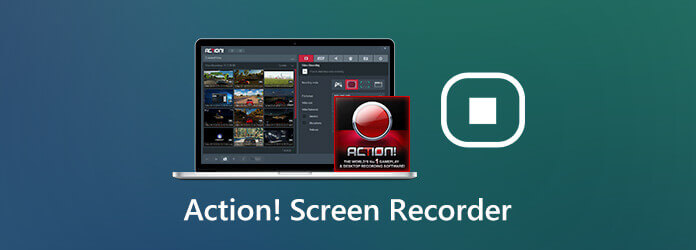
- Часть 1. Обзор программы Action Screen Recorder
- Часть 2. Лучшая альтернатива Action Screen Recorder
- Часть 3. Часто задаваемые вопросы о Action Screen Recorder
Часть 1. Обзор программы Action Screen Recorder
Mirillis Action! — это простая в использовании программа, которая позволяет записывать и транслировать игровой процесс, действия на рабочем столе, онлайн-видео, музыку и многое другое с высоким качеством и низкой загрузкой процессора. Кроме того, вы можете делать снимки экрана и добавлять дикторский текст или веб-камеру к записи в реальном времени в соответствии с вашими потребностями. Вот основные функции, которыми вы можете наслаждаться с помощью Action! пользователя Mirillis.
КАК НАСТРОИТЬ MIRILLIS ACTION! В 2021
Главные преимущества
1. Удобный интерфейс.
Благодаря интуитивно понятному и удобному интерфейсу программы записи экрана действий вы можете легко найти свои записи истории и создать новый скринкаст в нескольких режимах. Он позволяет просматривать, удалять и делиться выбранным файлом одним щелчком мыши. Вы также можете начать запись сразу после простой настройки параметров в главном интерфейсе.
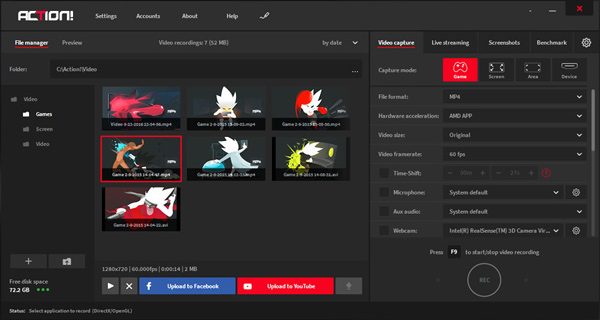
HUD появляется, когда ваш рабочий стол или игра подключены к программе записи экрана действий. Он используется для отображения информации, такой как текущая частота кадров, средняя частота кадров, обнаруженный 3D-движок, значок состояния и т. Д. Таким образом, вы можете освоить весь процесс записи как профессионал. HUD обычно по умолчанию отображается в правом верхнем углу экрана компьютера.
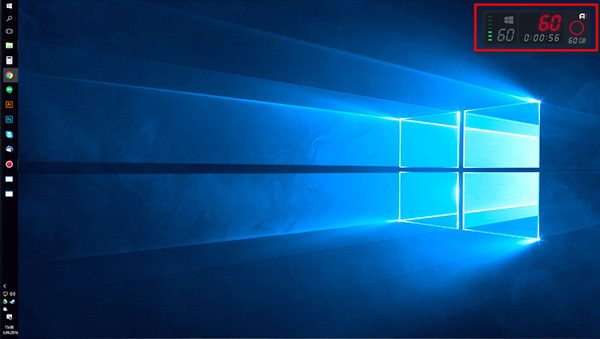
3. Режим зеленого экрана
Программа записи с экрана действий даже предоставляет режим зеленого экрана, с помощью которого вы можете легко удалить фон с видео с веб-камеры, если ваш фон имеет любой сплошной цвет. Просто включите Использовать хроматический ключ вариант при добавлении веб-камеры. Затем используйте Выбор цвета выбрать цвет фона и изменить порог и Бленд значения, чтобы сделать фон прозрачным.
Полная Настройка Mirillis Action 2021 Под Игры.

4. Вариант Time-shift
Эта функция в Регистратор действий невероятно полезен, когда вы играете в игру и не хотите пропустить ни одного яркого момента. После включения этой опции ваши мгновенные действия будут храниться в буфере короткого цикла. Все, что вам нужно сделать, это нажать Левый Alt + F9 на клавиатуре, чтобы сохранить запись со сдвигом во времени в файл. Вы можете настроить продолжительность буфера Time-shift до 10 минут.

5. Экспорт записей HD / 4K.
Действие! поддерживает AVI и MP4 форматы файлов для записи видео с высоким разрешением. Вы можете экспортировать и загружать свои записи на популярные устройства или платформы социальных сетей, такие как YouTube и Facebook, прямо в действии! с быстрыми технологиями с аппаратным ускорением, которыми он обладает.
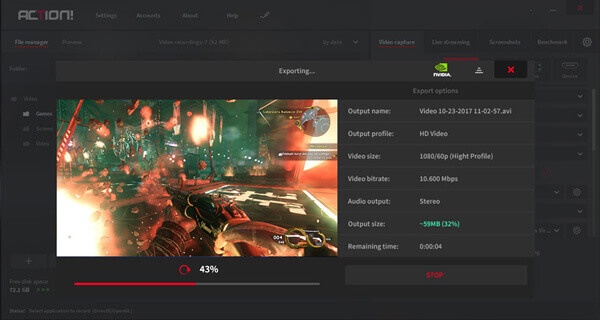
6. Прямая трансляция
Многие популярные потоковые сайты, такие как Twitch, YouTube, Facebook и Smashcast, подключены к программе записи экрана Action. Этот сервис потоковой передачи позволяет пользователям транслировать все игры или действия на ПК в Интернете. Вам просто нужно войти в свою учетную запись.
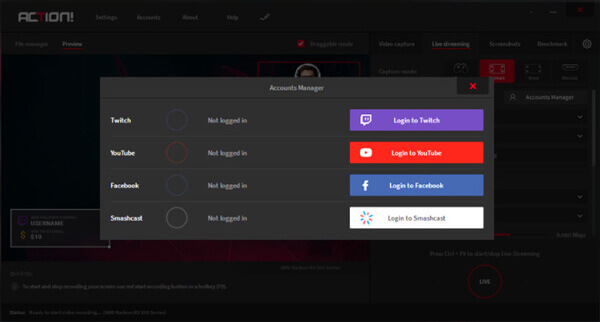
7. Мониторинг и контроль ваших записей с Android
С действием! Приложение RCU на Android, вы можете с легкостью отслеживать и контролировать записи — проверять FPS, запускать / останавливать / приостанавливать запись экрана и многое другое. Нет необходимости заново запоминать сложные горячие клавиши.
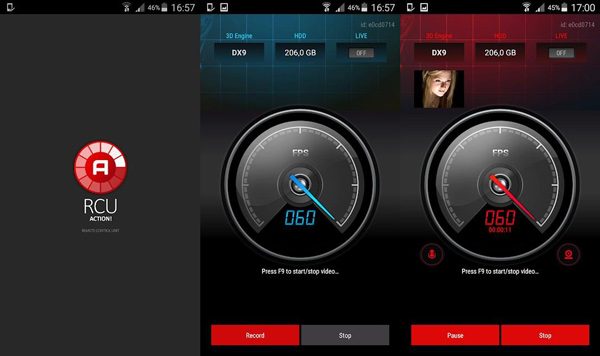
Как использовать Action Screen Recorder
Действие! by Mirillis может захватывать все, что происходит на экране вашего ПК. Он может записывать программное обеспечение, веб-страницы, видео, игры, учебные пособия и т. Д. В оконном, полноэкранном режиме или режиме выбранной области в Windows Vista / 7/8 / 8.1 / 10. Следующие шаги помогут вам записать определенную область на экране.
Запустить действие! на вашем ПК. Найди Район режим записи.
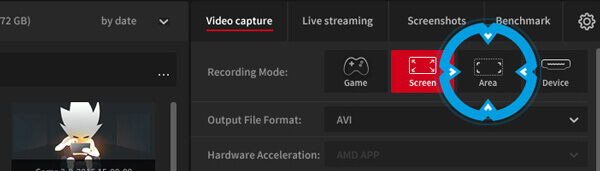
Щелкните и удерживайте указатель мыши. Затем перетащите, чтобы выбрать область, которую вы хотите захватить. Если вы хотите изменить размер области, просто нажмите Shift + [стрелки] на клавиатуре.
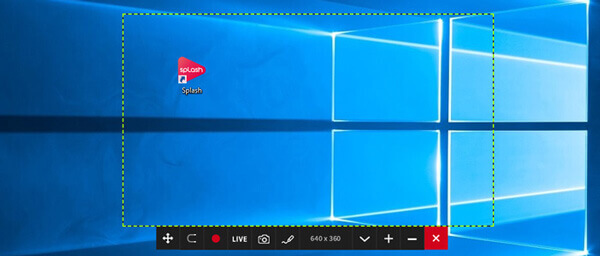
Нажмите на Начать / остановить запись или F9 горячая клавиша для начала записи. Рамка станет красной. Когда вы закончите запись, нажмите Начать / остановить запись снова остановиться.
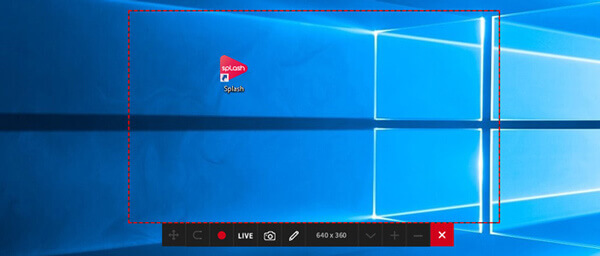
Вернитесь в Главная и найдите записанное видео. Вы можете предварительно просмотреть видео с помощью встроенного проигрывателя программы записи экрана Action.
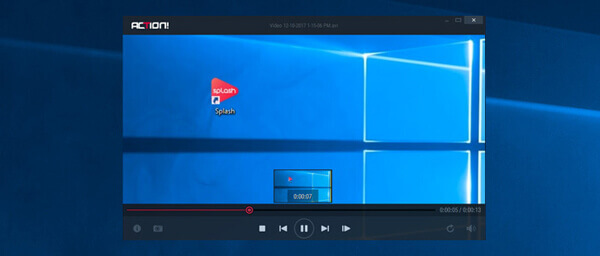
Цена
Срок действия бесплатного пробного периода для Action! составляет 30 дней, что означает, что вам необходимо купить полную версию, если вы все еще хотите использовать это программное обеспечение. На данный момент пожизненная лицензия для домашнего использования будет стоить вам как минимум $19.77 . А цена лицензии на коммерческое использование от $32.95 .
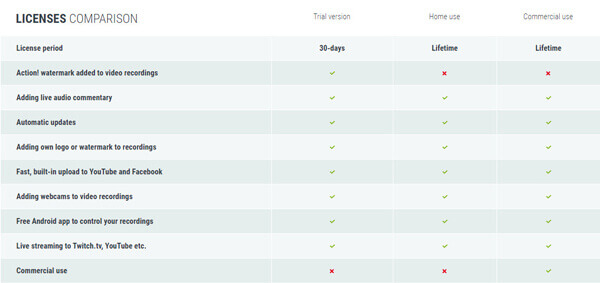
Отзывы пользователей
Мы получили много отзывов от Action! пользователей. Большинство из них обожает простой интерфейс программы записи экрана Action. Многие геймеры и пользователи YouTube любят использовать это программное обеспечение для записи и потоковой передачи своих действий на экране. Однако некоторые заявили, что столкнулись с проблемой задержки при записи на старых устройствах.
Экшен VS Bandicam
Многие часто сравнивают Mirillis Action! в Bandicam, еще один мощный экранный рекордер на рынке. В конце концов, Bandicam также известен как отличный инструмент для записи игр, такой как программа записи экрана Action. Более того, он поддерживает запись видео 4K UHD и снимок экрана.
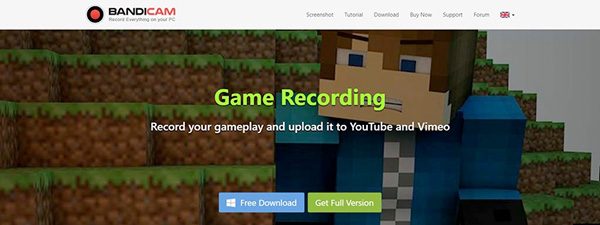
Чтобы вы поняли плюсы и минусы Action! лучше, мы сравним эти 2 устройства записи экрана вместе для вас. См. Таблицу ниже.
| Плюсы | Полезный дизайн пользовательского интерфейса, Режим зеленого экрана, Прямая трансляция, Аппаратное ускорение, Поддержка 4K, Управление смартфоном |
Легко использовать, Запись видео 4K, Наложение FPS и элементы управления, До 144 кадров в секунду |
| Минусы | Ограниченные форматы видео, Добавить действие! водяной знак Только для Windows |
Поддерживает только Windows, Ошибка |
Как вы можете видеть выше, оба устройства записи экрана не предлагают версию для Mac. Итак, как создать скринкаст, если вы используете Mac?
Часть 2. Лучшая альтернатива Action Screen Recorder
Поскольку для Mac нет программы записи экрана Action, здесь мы рекомендуем вам попробовать Мастер записи экрана Blu-ray , лучшая альтернатива записи экрана действий. Он имеет те же функции, что и Action. Вы можете записывать высококачественный игровой процесс 4K UHD, снимок экрана целиком / частично, редактируйте запись в режиме реального времени. И самое главное, Blu-ray Master Screen Recorder может работать как на Windows, так и на Mac.
- 1. Лучшая альтернатива записи экрана действия для захвата экрана Mac / Windows.
- 2. Записывайте любые видео, аудио, игры и другие действия в высоком качестве.
- 3. Экспортируйте любые популярные видео / аудио форматы, такие как MP4, MOV, FLV, MP3 и т. Д.
- 4. Быстрый и эффективный предварительный просмотр и обрезка файлов видео / аудиозаписи.
- 5. Добавьте к записи веб-камеру, аннотации, комментарии и другие изображения в реальном времени.
Перейти на официальный сайт Мастер записи экрана Blu-ray . Загрузите и установите эту программу на свой компьютер.
После установки запустите программу и выберите Видеомагнитофон слева для записи действий на экране.
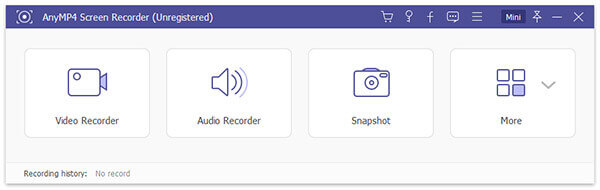
В разделе Видеомагнитофон окно, выберите В полностью or На заказ размер экрана для записи. Затем включите / выключите Звуковая система и Микрофон варианты в соответствии с вашими потребностями. При желании можно включить Веб-камера чтобы добавить свои реакции к записи. Затем нажмите REC начать запись.
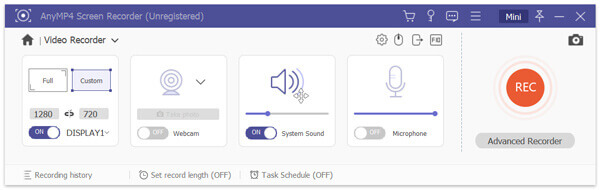
Вы можете щелкнуть Stop чтобы завершить запись, а затем предварительно просмотреть записанное видео с помощью встроенного медиаплеера Blu-ray Master Screen Recorder. Не забудьте сохранить запись на свой компьютер.

Часть 3. Часто задаваемые вопросы о Action Screen Recorder
1. Как бесплатно записать экран с помощью Action Screen Recorder?
Если ваша программа записи экрана Action все еще находится в режиме бесплатной пробной версии, вы можете легко записать свой экран бесплатно. Но если срок действия бесплатной пробной версии истечет, вы можете попробовать это Бесплатный онлайн рекордер экрана.
2. Что лучше: OBS или Action?
Если вам нужно бесплатное программное обеспечение с открытым исходным кодом, OBS — ваш лучший выбор. Он совместим со многими устройствами. Но работать с этим инструментом не так-то просто. Итак, новички могут предпочесть Action. И к вашему сведению, в OBS нет плеера для воспроизведения записей.
Вам может понадобиться сторонний плеер, например Медиаплеер VLC.
3. Могу ли я использовать Action! RCU для Android для записи экрана телефона?
Нет, ты не можешь этого сделать. Потому что это приложение — всего лишь контроллер, а не записывающее устройство. Вы можете использовать его для управления и мониторинга Action Scree Recorder на вашем ПК.
Заключение
Мы искренне надеемся, что вы знаете Экран записи событий лучше после прочтения этого обзора. В общем, это полезный рекордер экрана, на который вы можете положиться. Но если вы пользователь Mac, который хочет испытать аналогичные функции записи, вы можете попробовать Blu-ray Master Screen Recorder.
Если вам понравился этот пост, вы можете оставить сообщение ниже. А если вы хотите узнать больше о Action, свяжитесь с нами.
Что вы думаете об этом посте.
Рейтинг: 4.8 / 5 (139 голосов)
Какой лучший игровой рекордер в 2021 году? В этом посте представлен список 9 лучших рекордеров для Windows и Mac.
Вот 6 различных способов обрезать скриншот в Windows 10/8/7. Вы можете выбрать любой инструмент для снятия снимков, чтобы с легкостью сделать снимок экрана на компьютере Windows в полноэкранном режиме, в активном окне или в произвольном размере экрана.
У Movavi Screen Capture возникли проблемы? В этом посте представлены подробные решения по устранению проблем со звуком при записи при использовании Movavi Screen Capture.
Если вы не знаете, как исправить QuickTime, не работающий на Mac, вы просто пришли в нужное место. Эта статья покажет вам простые способы устранения ошибок QuickTime во время записи экрана или воспроизведения.
Источник: www.bluraycopys.com
Mirillis Action! 4.24.3

Если вам нужно записать свой рабочий стол на видео, то для такой цели есть специальная программа, которая называется Mirillis Action. Она проста в использовании, занимает мало места, способна записывать игровой процесс и видео с экрана. Пользователи могут записывать весь экран или выбранный участок. Важно отметить, что данная программа распространяется в условно-бесплатном режиме.
Активация Mirillis Action позволяет пользоваться функциональными возможностями программного продукта без ограничений. На этом сайте вы можете загрузить абсолютно бесплатно на свой компьютер ключ Mirillis Action.
Инструкция по активации
- Перед установкой рекомендуется отключить интернет и антивирус. Установить программу
- Поместить Loader в папку с программой, запускать только через него!
Главные особенности программы:
- Запись сопроводительных аудио комментариев.
- Запись видео ролика в высоком качестве HD.
- Создание записи с различных приложений в реальном режиме времени.
- Размещение видео в популярные соцсети.
- Тестирование производительности игры.
В программе Mirillis Action интерфейс имеет неплохой внешний вид, а самое главное он интуитивно понятный. Все инструменты и элементы сделаны достаточно красиво. При запуске программы пользователи попадают на стартовое окно, в котором отображаются стандартные параметры.

Данная программа будет полезна для тех пользователей, которым нравится размещать полезные видео уроки, прохождение игр и тестирование приложений в социальные сети. Разобраться с программным продуктом смогут даже начинающие пользователи. Программа поддерживает русский язык.
- Минимальные нагрузки на операционную систему.
- Удобная публикация на Facebook и YouTube.
- Возможность записывать видеоролики в высоком качестве.
- Создание скриншотов.
- Создание полезных обзоров на игры и приложения.

Программа имеет многогранные возможности: создание инструкций для прохождения игр, использование голосовых комментариев, записывание аудио, создание скриншотов и многое другое. Каждое действие можно настроить на выполнение горячих клавиш. Это значительно упростит процесс управление данной программой.

Mirillis Action оставляет самые приятные впечатления после использования. Программа станет отличным помощником для тех, кто записывает аудио, видео и изображения с компьютера. Данный программный продукт имеет продуманный и понятный интерфейс, с которым обязательно разберутся пользователи.
Разработчик: Mirillis
Лицензия: ShareWare (активация через лоадер, без кряка и ключа)
Язык: Multi + Русский
Размер: 81 MB
ОС: Windows Vista / 7 / 8
Скачать: Mirillis Action 4.24.3
Битая ссылка или обновилась версия программы? Напишите об этом в комментариях, обязательно обновим!
Если не подходит пароль к архиву или после извлечения не все файлы в архиве — смотрите раздел Помощь
Источник: pcprog.ru
Mirillis Action! 4.30.2 крякнутый

Mirillis Action — приложение позволяющее вести захват экрана в играх, а также на рабочем столе компьютера под управлением Windows. Стоит отметить, что крякнутый Mirillis Action с разблокированными возможностями позволит также вести потоковый стриминг на различные сервисы, включая YouTube и Twitch.
Перед вами универсальное программного обеспечение для ведения записи экрана. Требуется создать видео с Вашим голосом? Хотите наложить видео с веб-камеры на основное изображение геймплея в игре? Нет проблем, Mirillis Action справится с любой поставленной задачей. Кроме этого, программа позволяет создавать скриншоты любых окон и игр, производить запись в высоком качестве 4k, а также вести захват изображения с разных устройств.
Стоит отметить обновлённый пользовательский интерфейс Mirillis Action на русском языке. В интерфейсе можно настроить захват изображения с рабочего стола, из игры, с веб-камеры, а также подключить микрофон. Интегрирован собственный диспетчер файлов для просмотра созданного контента, а также функции аппаратного ускорения AMD и NVIDIA для повышения производительности приложения.
- Активация Mirillis Action проведена в Repack версии;
- Имеется интерфейс полностью на русском языке;
- Неограниченная запись видео с экрана;
- Захват звуковых комментариев с микрофона;
- Захват изображения с подключенных устройств;
- Прямая трансляция видео на Youtube и Twitch;
- Создание скриншотов экрана в режиме реального времени;
- Подходит для записи игры и отдельных окон в Windows;
- Собственный диспетчер файлов для просмотра отснятого контента;
- Поддержка аппаратного ускорения;
- Запись высококачественного видео Full HD и 4k;
- Настройка частоты кадров в видео;
- Можно применять специальные эффекты на видео;
- Тесты для производительности игр и записи.
Источник: pcprogs.net
Mirillis Action! скачать торрент

На сегодняшний день на просторах интернета есть множество полезных программ, которые значительно упрощают определенные процессы. Разработчики стараются не отставать от появлений новых функций, добавляя утилитам качества. Проект Mirillis Action – это достаточно высокоинтеллектуальная и многофункциональная утилита.
Она предназначена для захвата экрана рабочего стола, за счёт чего можно получить качественные видео и скриншоты. Стоит отметить, что софт удобен для подготовки обучающих роликов и для людей, которым нужно продемонстрировать игровой процесс зрителям.
Тут можно вести лайв трансляцию которая будет передавать сигнал на наиболее популярные видеохостинги и социальные сети в режиме реального времени. Этот игровой процесс абсолютно безопасен, так как в нём отсутствуют уязвимости угрозы для платформы. Чтобы начать пользоваться софтом, достаточно Mirillis Action скачать крякнутую версию. Пользователей наиболее всего порадует функционал приложения, поскольку тут есть множество полезных функций. Можно с легкостью отобразить частоту кадров на экране и отредактировать уже готовый материал. Преимущества приложения:
- поддержка горячих клавиш;
- широкий выбор графических расширений;
- встроенный бенчмарк;
- можно записывать аудио комментарии;
- репост видео в социальные сети;
- можно выводить ФПС на рабочий экран.
При необходимости записать видео с рабочего стола эта программа подойдёт просто идеально. Она проста в использовании а главное не занимает много места. С помощью неё можно выполнять различные действия. Благодаря простоте каждый пользователь может Mirillis Action скачать торрент.
Утилита абсолютно бесплатна и активация поможет сполна насладиться всеми функциональными возможностями без ограничений. Она обладает простым и интуитивно понятным интерфейсом, а главное все инструменты созданы достаточно красиво. Скачать Mirillis Action крякнутый для Windows 10, 7 не составит труда, а сам процесс не отнимет много времени.
Программа безусловно будет полезна каждому человеку, которому нравится размещать полезные видео уроки, прохождение игр и прочее подобное. Разработчики позаботились о том, чтобы максимально удовлетворить требования пользователей. Редактор оставит после использования исключительно приятные впечатления.
На этой странице по кнопке ниже вы можете скачать Mirillis Action! через торрент бесплатно.
Источник: moreigr.com